windows7的屏幕保护程序可以让我们在平时离开电脑的时候更好的保护电脑安全。但是有不少用户们不清楚win7屏幕保护怎么设置。具体的锁屏密码和时间又要如何修改设定。今天小编就使用详细的图文教程,来给大家说明一下吧。

1、首先我们打开“控制面板”

2、将查看方式切换到“小图标”
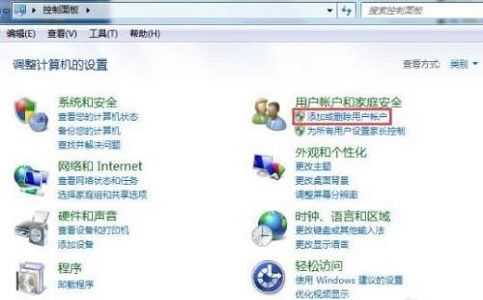
3、找到并选择“电源选项”
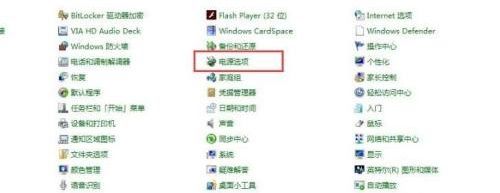
4、点击左侧的“更改计算机睡眠时间”
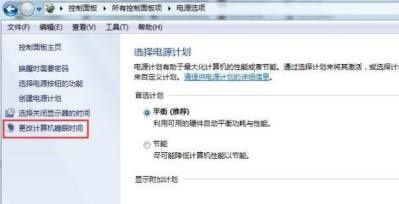
5、根据个人习惯和需要设置锁屏时间。
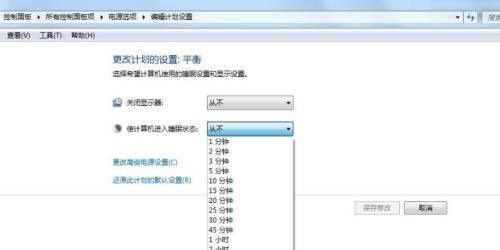
6、设置完成之后点击“保存修改”即可。
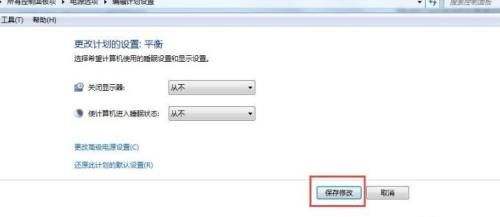
1、首先打开电脑的控制面板;
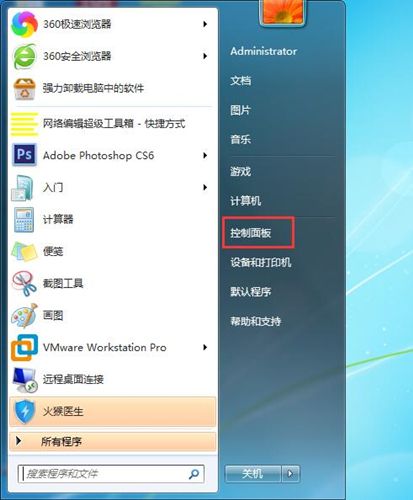
2、选择用户账户;
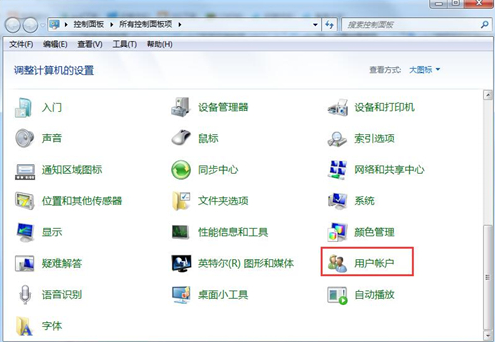
3、为账号创建一个密码即可;
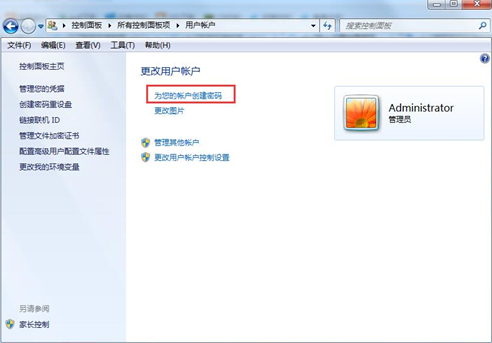
4、重新打开控制面板,找到电源管理;
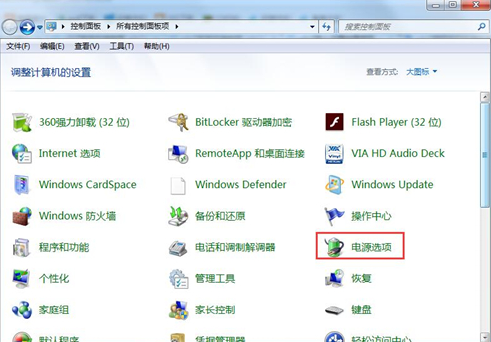
5、在左侧找到唤醒时需要密码,点击进入下一个选项;
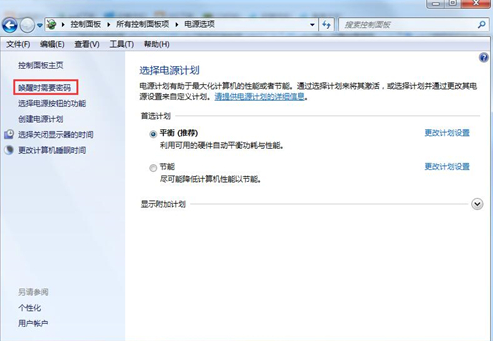
6、选择唤醒时需要密码,最后点击保存修改即可。
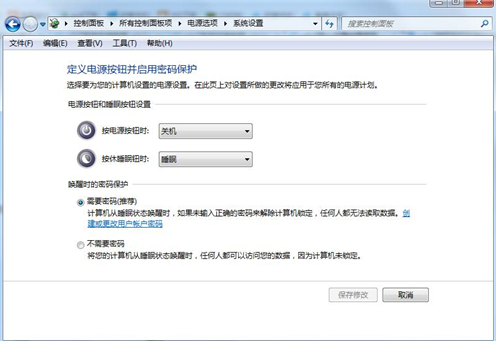
以上就是win7屏幕保护怎么设置的方法教程了,希望对各位用户们有所帮助。